بررسی تمام خطاهای گوگل پلی استور و روش های رفع آن
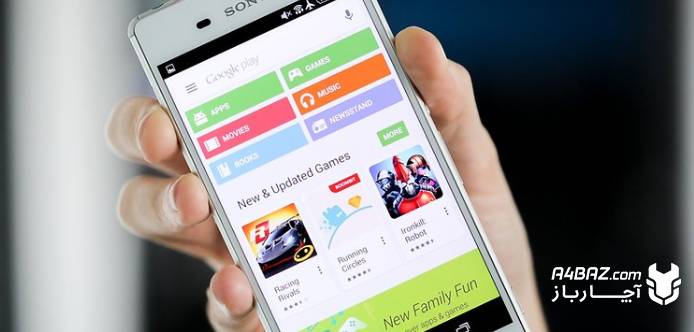
آیا برای شما اتفاق افتاده که در Google Play Store برنامه مورد علاقه خود را پیدا کنید و بخواهید آن را دانلود کنید. اما با یک پیغام خطا مواجه شوید؟ این مشکل بسیار آزار دهنده است، اینطور نیست؟ در اینجا سعی داریم اکثر خطاهای گوگل پلی استور را به همراه معانی بیان کرده و روش حل مشکل را به شما آموزش دهیم، با آچارباز همراه باشید.
پلی استور چیست؟
گوشیهای اندرویدی به صورت پیش فرض همراه با برنامههای گوگل، در بازار عرضه میشوند. یکی از این برنامهها، گوگل پلی استور (Google Play Store ) است. تمام کاربران اندروید، میتوانند تمام برنامههای مورد نیاز خود را بدون نگرانی از وجود فایلهای مخرب و تروجان در آنها، از این اپلیکیشن دانلود کنند.
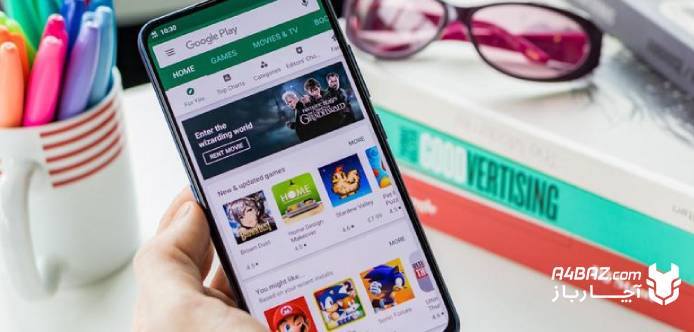
خطای DF-BPA-09 (خطا در پردازش عملیات خرید)
خطای DF-BPA-09 اغلب زمانی اتفاق میافتد که شما سعی در دانلود یک برنامه، دارید. اگر این مشکل با سعی مجدد در دانلود برنامه، حل نشد، بنابراین نیاز است برای حل آن، به بخش تنظیمات دستگاه خود، بروید.
رفع خطای DF-BPA-09گوگل پلی استور
این مشکل از سمت کاربر نیست و مربوط به خود Google Play است، بنابراین میتوان امیدوار بود که در آینده نزدیک حل شود. با این حال، برای رفع خطای DF-BPA-09 مراحل زیر را طی کنید:
- به بخش تنظیمات «Settings» دستگاه خود بروید.
- گزینه Apps یا Applications Manager را انتخاب کنید. (این گزینه وابسته به دستگاهتان متفاوت است)
- ستون «All» را انتخاب کنید.
- به پایین اسکرول کنید تا گزینه «Google Services Framework» را بیابید.
- پس از باز کردن آن، گزینه «Clear data» و در پایان «OK» را بزنید.
خطای ۱۹۴ (Error 194)؛ عدم امکان دانلود از گوگل پلی
خطای ۱۹۴ (Error 194) زمانی به وجود میآید که سعی در دانلود بازیها یا برنامهها از Google Play Store را دارید، ولی امکان آن وجود ندارد.
روش حل خطای ۱۹۴ (Error 194) و مشکل عدم امکان دانلود از پلی استور
یک راه حل برای مشکل حل خطای ۱۹۴ (Error 194) و عدم امکان دانلود از گوگل پلی، پاک کردن کش دادههای Google Play Services و Google Play Store است. برای این کار:
- به بخش تنظیمات (Settings) و سپس برنامهها (Apps) یا (Applications Manager) بروید.
- ستون همه برنامهها (All) را انتخاب کنید.
- به پایین اسکرول کنید تا گزینه گوگل پلی استور (Google Play Store) را پیدا کنید.
- برنامه را باز کرده و روی دکمه توقف برنامه (Force stop) بزنید.
- سپس دکمه پاک کردن دادهها (Clear data) را انتخاب کنید
- مراحل بالا را برای گوگل سرویس (Google Play Services) نیز انجام دهید.
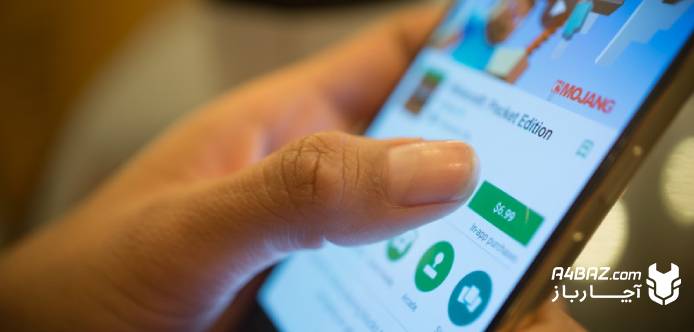
نکته: اگر این راه حل عمل نکرد، نگران نباشید! زیرا این مشکل در نسخههای بعدی Play Store حل شده. سعی کنید همیشه Google Play Store خود را بروز نگهدارید.
خطای ۹۴۱ (Error 941)پلی استور
خطای ۹۴۱ (Error 941) ناشی از وقفه در طول آپدیت است.
روش رفع خطای ۹۴۱ (Error 941)
برای حل خطای ۹۴۱ (Error 941) لازم است مراحل زیر را طی کنید:
- به قسمت تنظیمات (Settings) گوشی خود بروید
- گزینه برنامهها (Apps) را انتخاب کنید
- وارد تب همه برنامهها (All) شوید
- با انتخاب برنامه گوگل پلی استور (Google Play Store) گزینه پاک کردن اطلاعات (Clear data) و پاک کردن حافظه (Clear cache) را بزنید.
- سپس به همین طریق اطلاعات و حافظه پنهان برنامه مدیریت دانلودها (Download Manager) را نیز پاک کنید.
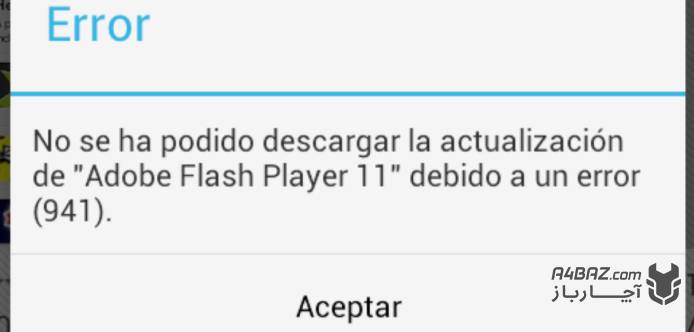
کد خطای ۴۹۵ (Error 495) و عدم بروزرسانی برنامهها در گوگل پلی
خطای ۴۹۵ (Error 495) گوگل پلی هنگام بروز مشکل در دانلود و بروزرسانی برنامهها از Play Store، نمایش داده میشود.
روش رفع خطای ۴۹۵ (Error 495) عدم بروزرسانی برنامهها در گوگل پلی
برای رفع خطای ۴۹۵ (Error 495) گوگل پلی لازم است:
- دادههای Google Play Store را از مسیر زیر پاک کنید:
- اگر زبان گوشی شما فارسی است: تنظیمات > برنامهها > همه برنامهها > گوگل پلی > پاک کردن اطلاعات
- اگر زبان گوشی انگلیسی است: Settings > Apps > All > Google Play Store > Clear data
- سپس دادههای Google Services Framework را نیز از روش بالا پاک کنید.
نکته: انجام مرحله قبل، یک Google ID جدید به دستگاه شما میدهد.
- اکانت گوگل (Google account) موجود روی دستگاهتان را حذف کنید.
- دستگاه را reboot کنید
- Google account خود را از مسیر زیر، مجدد اضافه کنید.
- اگر زبان گوشی فارسی است: تنظیمات > حساب کاربری > اضافه کردن حساب > حساب گوگل
- اگر زبان گوشی انگلیسی است: Settings > Accounts > Add Account > Google Account
خطای (Error rh01)؛ مشکل در برقراری ارتباط با سرور گوگل؛ خطا هنگام بازیابی اطلاعات از سرور df-dferh-01
خطای (Error rh01) زمانی رخ میدهد که مشکلی در برقراری ارتباط و بازیابی اطلاعات از سرور گوگل وجود داشته باشد.
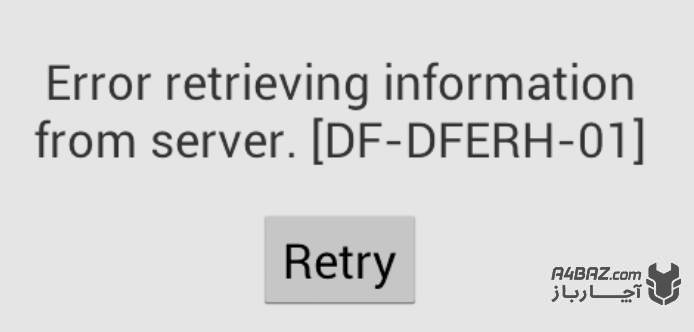
آموزش رفع خطای (Error rh01)؛ مشکل در برقراری ارتباط با سرور گوگل
برای رفع ارور (Error rh01) و مشکل در برقراری ارتباط با سرور گوگل دو راه حل وجود دارد:
- راه حل اول: پاک کردن حافظه پنهان و اطلاعات گوگل پلی استور
- به مسیر تنظیمات (Settings) > برنامهها (Apps) > همه (All) > گوگل پلی استور (Google Play Store) بروید.
- دو گزینه پاک کردن اطلاعات (Clear data) و پاک کردن حافظه پنهان (Clear cache) را بزنید.
- راه حل دوم: حذف اکانت و نصب دوباره
اکانت گوگل خود را حذف کنید و پس از restart دستگاه، مجددآن را اضافه کنید.
خطا هنگام بازیابی اطلاعات از سرور rpc؛ خطای (Error rpc:s-5:aec-0)
خطای (Error rpc:s-5:aec-0) در زمان بروز مشکل در بازیابی اطلاعات از سرور rpc رخ میدهد.
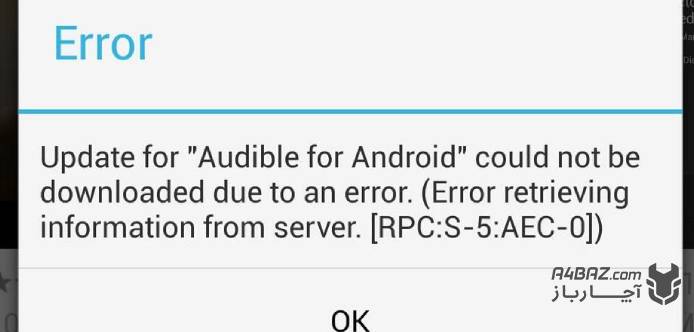
راه حل بازیابی اطلاعات از سرور rpc (Error rpc:s-5:aec-0)
- به مسیر Settings (تنظیمات)> Apps (برنامهها)> All (همه)> Google Play Store (گوگل پلی استور) رفته
- گزینههای Clear cache و Uninstall updates (پاک کردن حافظه پنهان و غیر فعال کردن آپدیتها) را انتخاب کنید.
خطای ۴۹۱ (Error 491)؛ علت آپدیت نشدن برنامهها در پلی استور
خطای ۴۹۱ زمانی اتفاق میافتد که آپدیت و دانلود برنامهها ناممکن است.
رفع خطای ۴۹۱ (Error 491)و آپدیت نشدن برنامهها در پلی استور
برای رفع Error 491 و مشکل آپدیت نشدن برنامهها در پلی استور مراحل زیر را طی کنید:
- اکانت گوگل خود را حذف کنید.
- دستگاه را restart کنید
- اکانت گوگل پلی خود را اضافه کنید
- سپس به مسیر Settings > Apps > All > Google Services بروید
- گزینه Clear data را انتخاب کنید و در آخر روی گزینه Force stop بزنید.
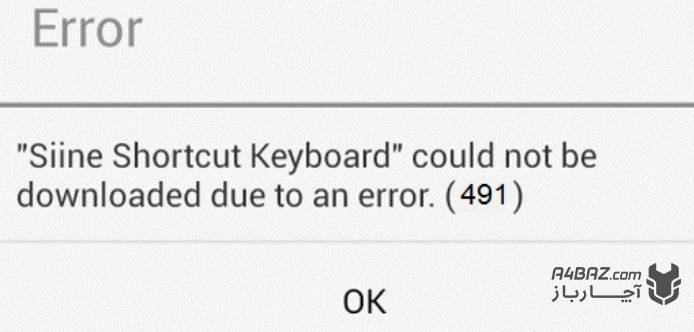
خطای ۴۹۸ (Error 498)
خطای ۴۹۸ (Error 498) گوگل پلی استور، زمانی رخ میدهد که با وقفه در دانلود از Google Play Store مواجه هستید و کش دستگاه شما پر شده است.
روش حل خطای ۴۹۸ (Error 498)
برای رفع خطای ۴۹۸ در گوگل پلی استور، موارد زیر را انجام دهید:
- برنامهها و فایلهای غیر ضروری را پاک کنید.
- دستگاه خود را restart کنید.
- این عمل را در حالت ریکاوری انجام دهید.
نکته: حالت ریکاوری در گوشیهای سامسونگ با فشار دادن همزمان دکمه کاهش صدا، دکمه پاور و دکمه home و برای اکثر دستگاههای دیگر با فشار دادن همزمان دکمه کاهش صدا و دکمه پاور انجام میگیرد.
KART
علت و روش رفع پیغام خطای 504 هنگام دانلود یا نصب برنامه از گوگل پلی استور
اگر نتوانید بازی را از گوگل پلی استور دانلود کنید با خطای 504 (Error 504) روبرو خواهید شد. برای رفع این خطا کافیست:
- به مسیر تنظیمات > برنامهها > همه > گوگل پلی استور (Google Play Store) بروید.
- دو گزینهClear data و Clear cache را انتخاب کنید.
- مراحل بالا را برای Google Services Framework نیز انجام دهید.
نکته: در صورت عدم رفع مشکل، لازم است اکانت خود را حذف و دوباره اضافه کنید.
روش رفع نمایش خطای 505 در گوگل پلی استور
برای رفع خطای 505 (Error 505) در گوگل پلی، برنامه Lucky Patcher را نصب کنید. با این برنامه میتوانید برنامههایی که نیاز به دسترسی مشابه دارند را پیدا و حذف کنید. با این روش، خطای 505 ناشی از درخواست دسترسی تکراری از چند برنامه، برطرف شود.
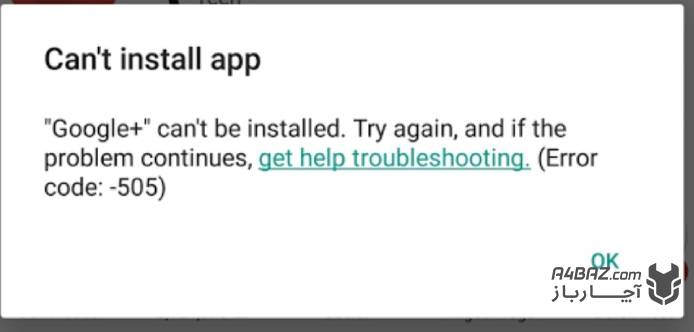
خطای ۹۱۹ (Error 919)؛ عدم اجرای برنامه پس از دانلود
اگر پس از دانلود برنامه گوگل پلی، برنامه اجرا نشود خطای ۹۱۹ رخ داده است.
راه حل رفع خطای ۹۱۹ (Error 919)؛ عدم اجرای برنامه پس از دانلود
عدم اجرای برنامهها زمانی اتفاق میافتد که در گوشی اندرویدتان فضای خالی دیگری وجود ندارد و یا ارتباط گوشی با کارت حافظه قطع شده که باید اقدام به تعمیر موبایل کنید. برای رفع خطا، دادهها و برنامههای غیر ضروری خود را حذف کنید.
خطای ۴۱۳ (Error 413)؛ مشکل در دانلود یا آپدیت
خطای ۴۱۳ (Error 413) پلی استور، زمانی رخ میدهد که دانلود و یا آپدیت برنامه امکان پذیر نیست. اگر از پروکسی استفاده میکنید، در جریان باشید که ممکن است مشکل در عملیات Google Play Store، ناشی از روشن بودن پروکسی باشد.
راه حل خطای ۴۱۳ و مشکل موجود در دانلود یا آپدیت برنامه
برای رفع ارور 413 در گوگل پلی کافی است، مراحل زیر را طی کنید:
- به مسیر Settings > Apps > All > Google Services بروید.
- گزینههای «Clear data» و سپس «Force stop» را انتخاب کنید.
- این کار را برای برنامه Google Play Store نیز انجام دهید
- در آخر کش internet browser را نیز پاک کنید.
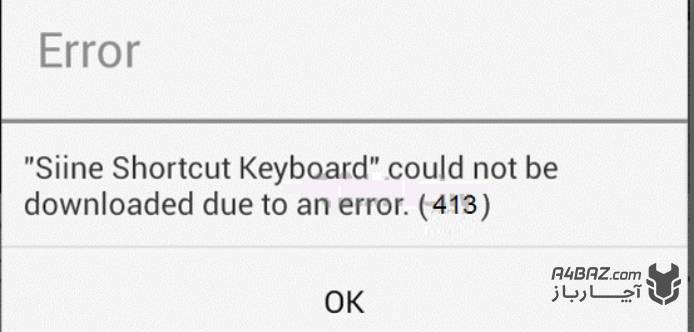
علت ارور 910 گوگل پلی چیست؟
هنگامی که مشکلی در آپدیت و نصب برنامههای دانلود شده از پلی استور به وجود آید و یا حتی در دانلود برنامه، مشکلی وجود داشته باشد، با خطای 910 گوگل پلی مواجه خواهید شد. این مشکل اغلب ناشی از موارد زیر است:
- مشکل در دسترسی به رم گوشی
- اختلال در رم گوشی
- وجود اختلال در دادههای کش گوگل پلی
- ناسازگاری ورژن برنامه با سیستم گوشی شما
- عدم ارتباط صحیح با اکانت گوگل
- و…
آموزش رفع سریع ارور 910 گوگل پلی استور
برای رفع سریع ارور 910 در گوگل پلی استور میتواند موارد زیر را انجام داده و بررسی کنید:
- روش اول: به مسیر Settings > Apps > All > Google Services رفته و Data و Cache را پاک کنید.
- روش دوم: از قسمت تنظیمات، وارد قسمت Account شده و Remove Account را انتخاب کنید. سپس تلفن را ریاستارت کرده و دوباره اکانت گوگل خود را اضافه کنید.
- روش سوم: از قسمت برنامههای گوشی، برای رفع خطای 910، گوگل پلی استور را پیدا کرده و پس از انتخاب Storage حال گزینه Change را زده و آن را روی Internal Memory قرار دهید.
- روش چهارم: برنامه را از وبسایتهای معتبر دیگر دانلود کنید
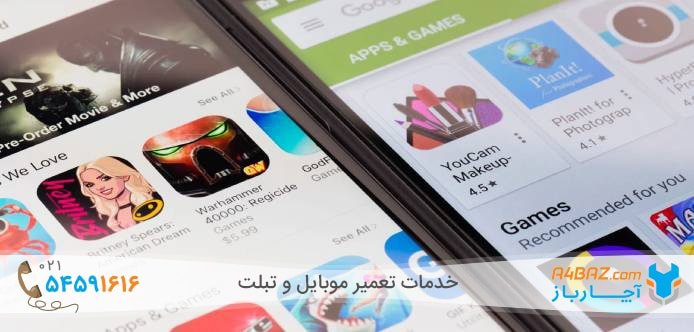
نکته: در صورتی که هنگام نصب برنامه با خطای جلوگیری از نصب برنامه از منابع ناشناس روبرو شدید، از قسمت تنظیمات به Lock screen & security رفته و با روشن کردن Unknown sources امکان اجرای برنامه را آزاد کنید.
راهکار رفع کد خطا ۱۹۲ گوگل پلی
این کد خطا زمانی نمایش داده میشود که در گوشی، فضای آزاد کافی، وجود ندارد. برای رفع کد خطا ۱۹۲ گوگل پلی استور موارد زیر را بررسی و اجرا کنید:
- فضای مورد نیاز را در گوشی خود را تامین کنید، برای اینکار میتوانید برنامههای غیر ضروری و کش آنها را حذف کنید.
- حافظه پنهان و دادههای برنامهی گوگل پلی را از مسیر Settings > Apps > All > Google Play Store پاک کنید.
- یک بار اکانت خود را از مسیر settings> Account> Remove Account ، حذف و دوباره اضافه کنید.
نمایش پیام «برای ادامه نصب برنامهها در google play حسابتان را مرور کنید» نشانه چیست؟
اگر برنامه گوگل پلی استور را نتواند به اکانت شما متصل شود یا در این اتصال خطایی رخ دهد، لازم است مراحل زیر را طی کنید:
- به قسمت تنظیمات گوشی بروید
- گزینه Account را پیدا کنید
- و پس از انتخاب Remove Account را بزنید
- سپس گوشی خود را یکبار ری استارت کنید
- دوباره از میسر گفته شده گزینه add Account را انتخاب و اکانت گوگل خود را اضافه کنید.
روش رفع خطا هنگام بررسی وجود بروزرسانی
اگر هنگام بررسی وجود بروزرسانی در گوگل پلی، با خطا مواجه میشوید برای حل مشکل موارد زیر را بررسی کنید:
روش اول:داده ها و حافظه پنهان برنامه را پاک کنید
- قفل تلفن هوشمند خود را باز کنید.
- از قسمت پنل اعلانات، تنظیمات را انتخاب کنید.
- گزینه Application را انتخاب کنید
- روی گزینه Apps ضربه بزنید و سپس به گزینه Google Play Store را جستجو و انتخاب کنید.
- پس از دسترسی به تنظیمات برنامه Google Play Store، روی دکمه Storage ضربه بزنید.
- از این قسمت با انتخاب دو گزینه Clear data و Clear cache حافظه برنامه و دادهها پاک خواهد شد.
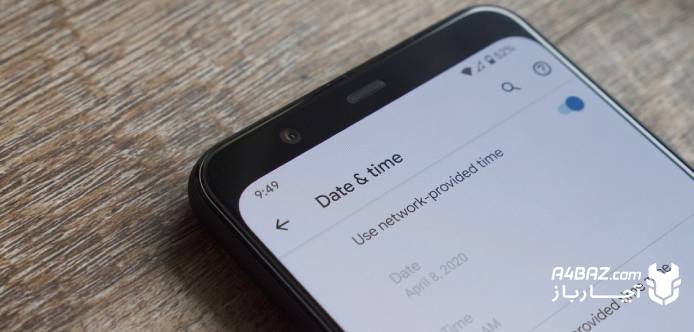
روش دوم: زمان و تاریخ را بررسی کنید و از تنظیم بودن آن مطمئن شوید.
- وارد منوی تنظیمات گوشی شوید.
- تاریخ و زمان را انتخاب کنید
- کادر کنار Automatic را در حالت فعال قرار دهید.
روش سوم: اکانت گوگل را حذف و دوباره آن را اضافه کردن کنید:
- وارد تنظیمات شده و در بخشAccounts ، روی نام حسابی که می خواهید حذف کنید را انتخاب کنید
- روی آیکن منو در گوشه سمت راست بالای صفحه حذف حساب را انتخاب کنید..
- پس از راه اندازی مجدد گوشی، اطلاعات حسابتان را وارد کنید
چگونه سرویس های گوگل پلی را بروز رسانی کنیم؟
برای بروزرسانی سرویسهای گوگل پلی جهت رفع مشکلات و خطاهای آن، مراحل زیر را طی کنید:
- پس از ورود به برنامه Google Play Store، منو را باز کنید.
- از بین گزینههای موجود گزینهی My Apps & Games را انتخاب کنید.
- در این قسمت تمامی بروزرسانیها را میتوانید مشاهده کنید
- اگر بروزرسانی جدیدی از گوگل پلی وجود داشته باشد در این قسمت میتوانید آن را آپدیت کنید.
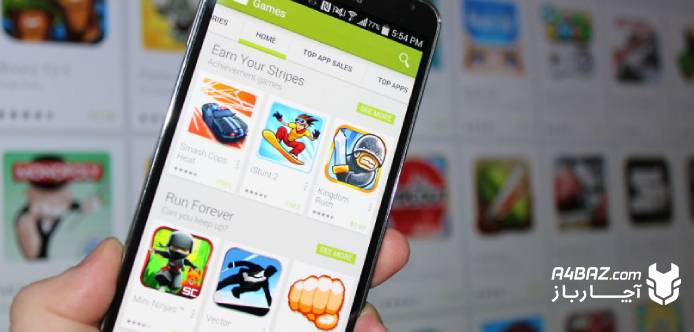
توجه: پس از آپدیت برنامه گوگل پلی استور، برنامه را بسته و مجدد اجرا کنید.
دانلود آخرین ورژن گوگل پلی سرویس با یک کلیک
برای دانلود آخرین ورژن گوگل پلی سرویس روی دکمه زیر کلیک کنید
دانلود آخرین ورژن گوگل پلی سرویس
آموزش رفع خطای 400 گوگل پلی استور یا نمایش پیام «در هنگام پردازش درخواست شما یک خطا بوجود آمده، لطفا مجددا سعی کنید»
زمانی که در حال دانلود برنامهها از گوگل پلی استور هستید، ممکن است با خطای 400 گوگل پلی استور، مواجه شوید. اما علت و راهکار حل این خطا چیست؟
- اولین موردی که در این هنگام باید بررسی کنید اتصال اینترنت گوشی است. اگر هنگام دانلود برنامه اتصال به اینترنت قطع یا ضعیف باشد، خطای 400 نمایش داده میشود. برای رفع آن کافی است ارتباط گوشی با اینترنت را بهبود بخشید.
- دومین مورد پاک کردن حافظه پنهان و دادههای برنامه است برای اینکار:
- وارد Setting شوید
- به قسمت Application Setting بروید
- وارد بخش All the apps شوید
- برنامه Google Play Store را پیدا و دادهها و حافظه پنهان را پاک کنید.
- همین مراحل را برای پاک کردن Data و Cacheدر Google Play Service و Google Services Framework نیز انجام دهید.
- سپس گوشی را Restartکنید.
- سومین مورد، خاموش کردن پروکسی در صورت استفاده از آن است.
- چهارمین مورد نیز برای رفع خطای 400، پاک کردن بروزرسانی گوگل پلی استور است. ممکن است نسخه جدید پلی استور، دارای باگ بوده و یا با گوشی شما ناسازگار باشد.
چگونه بروز رسانی گوگل پلی استور را پاک کنیم؟
برای پاک کردن آخرین بروزرسانی گوگل پلی استور کافی است مسیر زیر را دنبال کنید:
- Settings > Apps > All > Google Play Store> Uninstall Updates
- پس از این مرحله لازم است گوشی را یکبارRestart کنید.
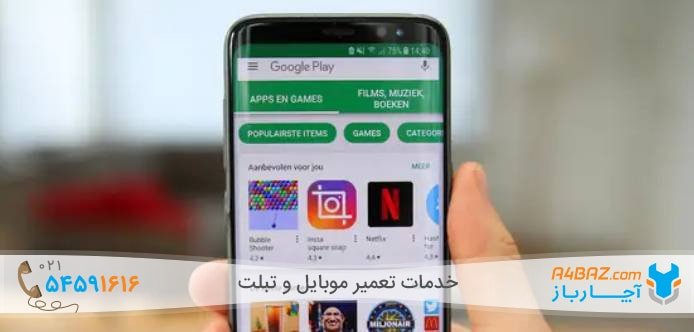
نصب فروشگاه google play برای لپ تاپ و کامپیوتر
متاسفانه امکان نصب مستقیم فروشگاه Google Play روی لپ تاپ یا کامپیوتر وجود ندارد. با این حال، میتوانید از طریق هر مرورگر سیستم خود به آن دسترسی داشته باشید. پس از مشاهده فروشگاه Google Play و یافتن برنامه مورد نظرتان میتوانید لینک برنامه را کپی و از طریق سایتهایی چون سایت apkcombo اقدام به دانلود برنامه کنید. البته با استفاده از شبیه سازهای اندروید روی سیستم کامپیوتری خود میتوانید اقدام به نصب این نرم افزار کنید.
روش رفع مشکل خطای خدمات گوگل پلی متوقف شد (google play services keeps stopping)
خطای « خطای خدمات گوگل پلی متوقف شد» یا همان « google play services keeps stopping» از مشکلات رایج در گوگل پلی استور است که اغلب کاربران با آن مواجه میشوند. برای رفع این خطا موارد زیر را انجام دهید:
- گوشی خود را بروزرسانی کنید
- اقدام به تنظیم تاریخ و زمان کنید.
- به روزرسانیهای گوگل پلی استور را حذف کنید.
- تنظیمات پیشفرض برنامه را بازنشانی کنید.
- گوشی را ریاستارت کنید
- حافظه کش برنامه را پاک کنید.
روش رفع مشکل بهروزرسانی دیگری در جریان است.
برای جلوگیری از آپدیت خودکار برنامه و نمایش پیام بهروزرسانی دیگری در جریان است، کافی است مراحل زیر را طی کنید:
- برنامه گوگل پلی استور را اجرا کنید
- از سه خط بالا وارد منو شوید
- از منو گزینه تنظیمات (Settings) را انتخاب کنید
- سپس گزینه بروزرسانی خودکار برنامهها (Auto-update apps) را انتخاب کنید
- در این مرحله سه گزینه نمایش داده میشود شما میتوانید هر کدام از آنها را با توجه به تصمیم خود انتخاب کنید، اگر میخواهید به طور کلی آپدیت خودکار غیر فعال شود باید گزینه Don’t Auto-update apps را انتخاب و تایید کنید. با این حال سه گزینه موجود در این بخش شامل موارد زیر است:
- بروز رسانی هنگام اتصال به دیتای گوشی
- بروزرسانی هنگام اتصال به وای فای
- برنامهها را به صورت خودکار آپدیت نکن
حل مشکل کانکت نشدن به اکانت گوگل
برای رفع مشکل کانکت نشدن به اکانت گوگل، در صورتی که پیشتر اکانت گوگل خود را در گوشی اضافه کرده اید، مراحل زیر را طی کنید.
- از مسیر Settings> Account اکانت خود را حذف (Remove Account) کنید.
- سپس اقدام به راهاندازی مجدد موبایل (restart) خود کنید.
- پس از راه اندازی گوشی، از میسر Settings> Account and sync گزینهadd Account را انتخاب کنید.
- در این مرحله پس از انتخاب گوگل (Google) گزینه بعدی (next) را لمس و روی جستجو و ورود کلیک کنید.
- در این مرحله اطلاعات اکانت (نام کاربری و رمز عبور) را وارد کنید و سپس گزینه ورود (sign in) را بزنید.
- در انتها با مجاز کردن دسترسی (allow access) مشکل کانکت نشدن به اکانت گوگل حل خواهد شد.
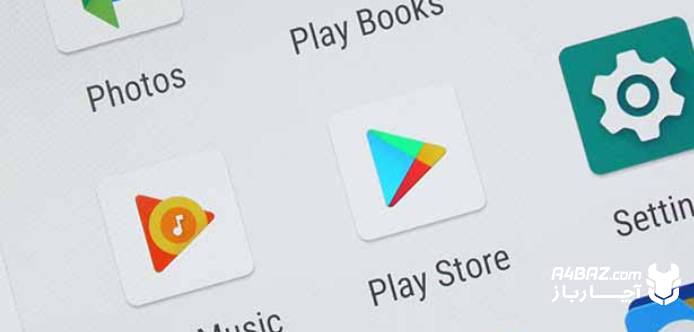
راهکار حل مشکل waiting for download در گوگل پلی؛ بارگیری در حالت تعلیق
برای حل مشکل بارگیری در حالت تعلیق (waiting for download) در گوگل پلی استور، موارد زیر را امتحان کنید:
- گوشی خود را دوباره راه اندازی کنید.
- از اتصال گوشی به اینترنت مطمئن شوید.
- میزان حافظه موجود را بررسی کنید.
- تاریخ و ساعت تلفن بروز کنید.
- بررسی کنید برنامه دیگری در اولویت دانلود نباشد.
- آپدیت خودکار برنامهها را غیرفعال کنید.
- تنظیمات کنترل والدین را بررسی کنید.
- حافظه پنهان و داده Play Store را پاک کنید.
رفع مشکل گوگل پلی «این مورد در کشور شما قابل دسترسی نیست!» در سه سوت
اگر شما نیز هنگام دانلود برنامهای از گوگل پلی در ایران، با پیام «این مورد در کشور شما قابل دسترسی نیست!» مواجه شدید، نگران نباشید، متاسفانه امکان دسترسی به برخی از برنامهها از کشور ما وجود ندارد و دانلود این برنامهها از سایر سایتها و فروشگاههای فایل ممکن است به گوشی اندروید شما آسیب رساند، در همین راستا راهکاری سریع و کوتاه برای شما داریم. برای دانلود برنامه مورد نظر خود، مراحل زیر را طی کنید:
- به صورت کامل از برنامه خارج شوید
- به قسمت تنظیمات رفته و از قسمت برنامهها پس از یافتن برنامه گوگل پلی حافظه پنهان و دادههای آن را پاک کنید.
- سپس وی پی ان را روشن کرده و وارد برنامه گوگل شده و اقدام به دانلود برنامه مد نظر خود کنید.
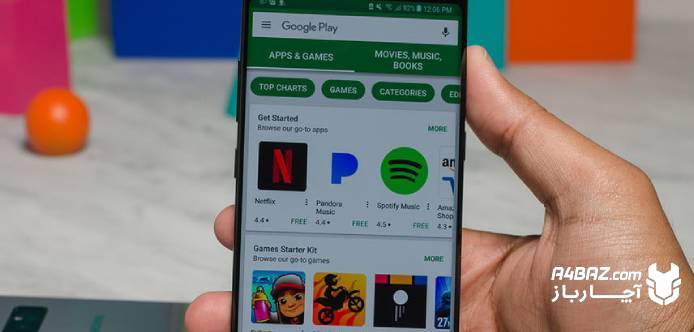
حل مشکل وصل نشدن بازی به گوگل پلی
اگر شما نیز با مشکل وصل نشدن بازی به گوگل پلی مواجه هستید، باید به شما بگوییم که این مشکل با آپدیت گوگل پلی استور و گوگل پلی سرویس حل خواهد شد. در صورتی که پس از آپدیت همچنان مشکل باقی ماند:
- حافظه پنهان cache و دادههای گوگل پلی سرویس را پاک کنید و دوباره امتحان کنید.
- اگر باز هم با بازی شما با اکانت گوگل سینک نشد، از قسمت تنظیمات گوشی اکانت گوگل خود را حذف و با استفاده از آنچه که پیشتر گفته شد، دوباره نصب کنید.
روش رفع مشکل آپدیت گوگل پلی چگونه است؟
اگر با مشکل آپدیت گوگل پلی استور مواجه هستید، کافی است فقط موارد زیر را بررسی و در صورت وجود مشکل در آنها، مشکل را رفع کنید:
- ابتدا دادهها و حافظه پنهان Google Play Store و Google Play Services را پاک کنید.
- بروزرسانی جدید Google Play Store را حذف نصب کنید.
- از آپدیت بودن نرم افزار گوشی هوشمند خود مطمئن شوید.
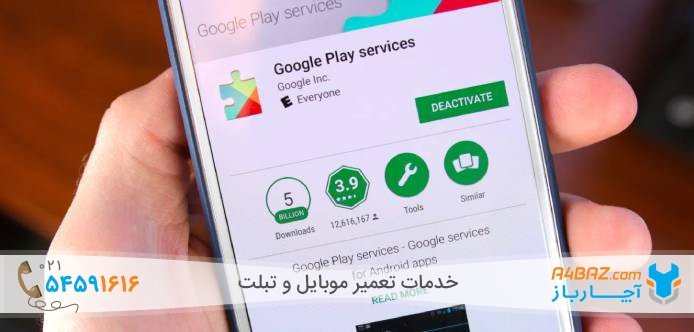
نکته: پاک کردن “cache” و “data” برای Play Store اکثر مشکلات رایج را حل میکند.
راه حلهای این مقاله، حاصل تحقیقات و مطالعات به عمل آمده در این مورد است که اکثر آنها در رفع مشکل بسیار موثر و مفید است، از شما نیز میخواهیم اگر راه حلها و تجربیات دیگری در این موارد دارید، آنها را در قسمت نظرات با دیگران به اشتراک بگذارید.




بعد از اپدیت گوشی سامسونگ ارور میدهد و رمز میخواهد چیکار کنم ؟
برای برنامه گوگل پلی و جیمیل میخوام اکانت بزنم همه کاراش انجام میشه به آخرش ک میرسه میزنه مشکلی پیش امدممکن است حساب شما ثبت نشده باشد
با سلام
مریم عزیز، این ایراد در چند روز اخیر برای کاربران زیادی به وجود آمده است.
سلام اپ استور باز نیمشه
با سلام
مریم عزیز، جهت رفع این مشکل باید از برنامه های تغییر دهنده آی پی استفاده کنید.
سللم خسته جدیدا به مشکل that item isnt avialadle for purchase in your region خوردم لطفا کمک کنید
با سلام
علیرضای عزیز، جهت رفع این مشکل باید از برنامه های تغییر دهنده آی پی استفاده کنید.
سلام جدیدا موقع دانلود نرم افزار از گوگل پلی پیغام go it میده. روی گزینه go it هم میزنم اتفاقی نمی افته. لطفا راهنماییم کنید. ممنون
با سلام
شهریار عزیز، جهت رفع این مشکل باید از برنامه های تغییر دهنده آی پی استفاده کنید.
سلام پلی استور من اصلا trust wallet رو نمیاره (نشون نمیده)بازار هم میزنه با گوشی شما سازگار نیست. گوشی من galexy sm-700h دو سیکارت
با سلام
کمیل عزیز، نرم افزار تراست ولت با گشی شما سازگار نبوده و از ورژن اندروید گوشی پشتیبانی نمی کند.
سلام خسته نباشید
گوشی من سامسونگ هستس میخوام تراست والت نصب کنم اما این خطا را نشون میده
( ظرفیت برنامه ی دسترسی زود هنگام درحال حاظر تکمیل است.ممکن است بعذا فضایی خالی شود)
لطفا بگید چکار کنم؟
با سلام
شیرین عزیز، نمایش این پیغام به این دلیل است که شما نسخه بتا یا early access ( دسترسی زودهنگام) را می خواهید دانلود کنید که این نسخه از برنامه ها دارای ظرفیت محدود برای دانلود هستند.
سلام خسته نباشید
گوشی من شیاومی هستس میخوام تراست والت نصب کنم اما این خطا را نشون میده
( ظرفیت برنامه ی دسترسی زود هنگام درحال حاظر تکمیل است.ممکن استبعذا فضایی خالی شود)
لطفا بگید چکار کنم؟
با سلام
دوست عزیز، نمایش این پیغام به این دلیل است که شما نسخه بتا یا early access ( دسترسی زودهنگام) را می خواهید دانلود کنید که این نسخه از برنامه ها دارای ظرفیت محدود برای دانلود هستند.
پس چیکار کنیم برای دانلود تراست والت با این خطا
سلام ممنون خیلی خیلی تاثیر داشت.
با سلام
کاربر عزیز، خوشحالیم که توانسته ایم به شما کمک کنیم. نظرات شما انرژی بخش تیم آچارباز است.
باعرض سلامو خسته نباشید رئیس گوشیمو بازگشت به کارخانه زدم الان هرکاری میکنم وارد گوگل پلی نمیشه همش میزنه درحال ورود به سیستم ولی وارد نمیشه اصلا
با سلام
امین عزیز، جهت رفع این مشکل باید از برنامه های تغییر دهنده آی پی استفاده کنید.